Grasshopper 2 的彩蛋功能 --- 图标绘制工具(GH Icon)
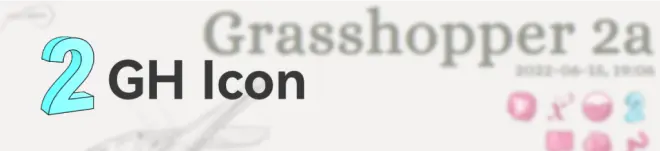
今年4月1日,Rhino 原厂正式对外发布了 Grasshopper 2 Alpha 版,我们也推送了一篇详细的介绍,错过的朋友可以点击下方链接回顾。


相信体验过 GH2 的小伙伴对这个船新的平台既熟悉又陌生,由于目前 GH2 还处在开发阶段,真正拿来干活还需要很长一段时间,想给 GH2 开发插件也为时尚早。不过开发者 David Rutten 也为 GH2 专门开发了一个绘制图标的小工具 --- GH Icon.
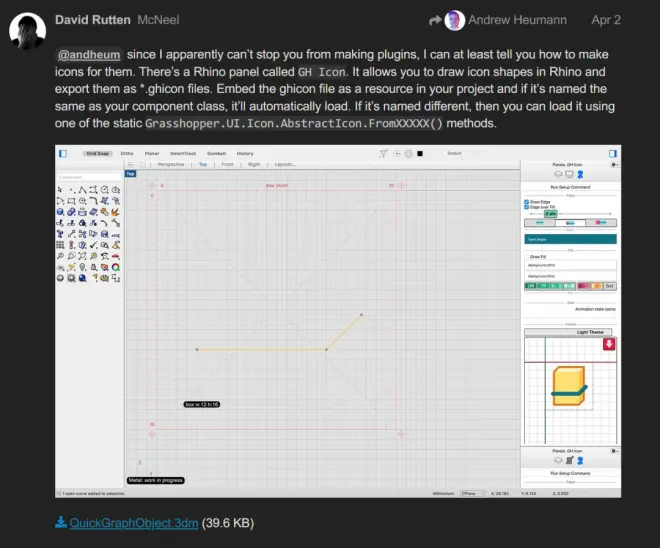
引自:https://discourse.mcneel.com/t/lets-talk-about-grasshopper-2-0/140402/43
本次我要给大家介绍的就是这款 GH2 附带的彩蛋功能 --- GH Icon
尽管开发 GH Icon 的初衷是方便开发者给 GH2 绘制插件图标,但它依然能够导出我们常用的矢量图和位图,有很好的通用性。经过一段时间的上手体验,我整理了这篇图文来分享给大家。
绘制 2D 矢量图并不是平面软件的专属,拿 Rhino 来干 2D 的事情也早已不是新鲜事,相信有了这个小工具,能让你在使用 Rhino 绘制图标这件事情上更加方便快捷。
要使用这个工具,你得先做好以下准备工作:
安装好 Rhino 8 WIP for Windows / MacOS.
在 Rhino 8 WIP 上安装好 GH2(GH Icon 是 GH2 的附带功能,不需要单独安装 )。
接下来我会展开介绍如何使用 GH Icon 设计你的图标。
演示所用的软件版本是 Rhino 8 WIP for Windows (8.0.22166.4305, 2022-06-15)
第一步:在 Rhino 右侧功能面板列表中勾选 GH Icon 面板,将它显示在你的界面上。
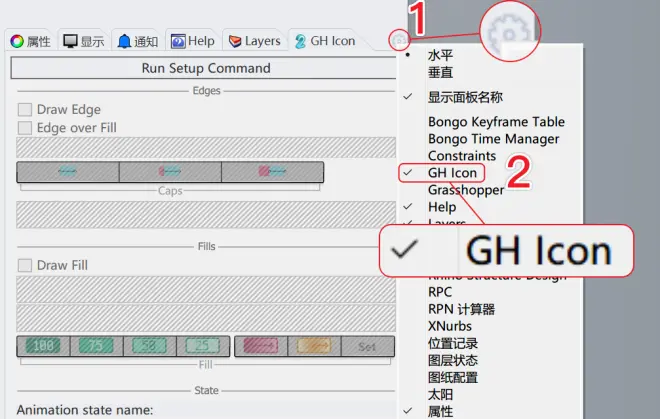
第二步:创建画布
点击 GH Icon 面板顶部的 Run Setup Command 按钮,此时在 Rhino 视窗中会出现一个红色的画布区域,默认是 24*24 像素的正方形区域。
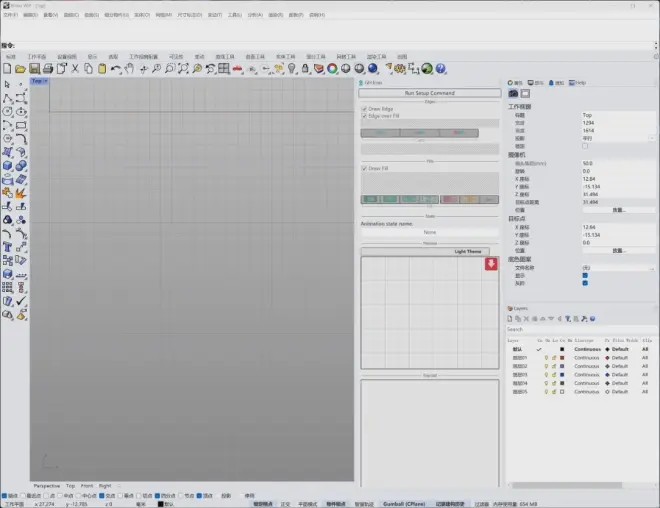
如果你想修改画布的大小,只需要再次点击 Run Setup Command 按钮(或者运行指令:G2IconSetup),在 Rhino 指令栏修改数值即可。

当我们创建好画布以后,你会注意到 TOP 视图中的格线间隔也会自动做调整,每个小格子间隔会被调整为0.5个单位大小。以我当前的文件(单位设置为毫米)来讲,每个小格子间隔为0.5mm.
GH Icon 创建的画布上每1个像素会对应 Rhino 视窗的1个单位,因此现在你所看到的每个小格子的大小对应到图片上其实是“0.5个像素”。
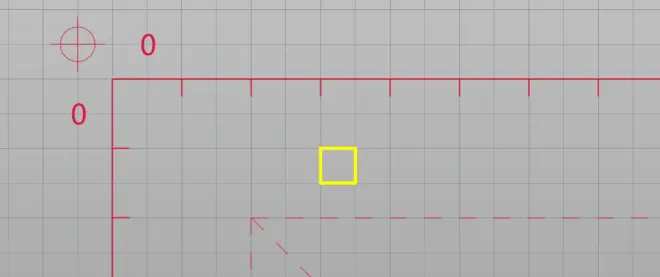
建议开启 Rhino 的锁定格点功能来辅助绘制图标。
此时的锁定格点设置是每隔0.5个单位锁定1次,你也可以根据实际情况在 Rhino 设置中修改格线的显示大小和格点锁定间隔。
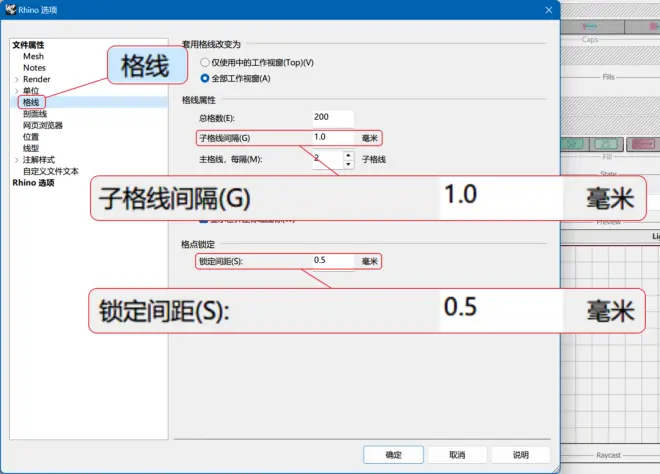
第三步:绘制一个简单的图标
例如:我先在 Rhino 中绘制了一条封闭的曲线,接着选中它,最后在 GH Icon 面板上做描边和填充处理。在 GH Icon 面板上可以实时预览调整的效果。
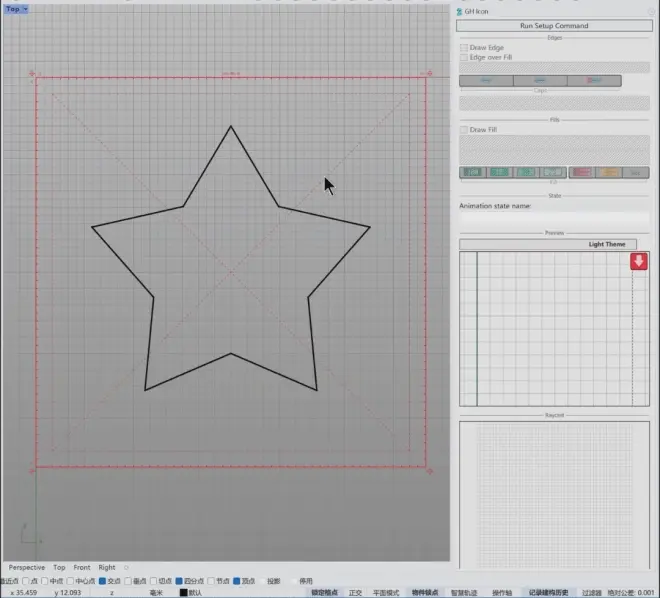
第四步:导出图标文件
点击预览窗口右上角的 ⇓ 按钮,即可导出不同格式的图标文件。
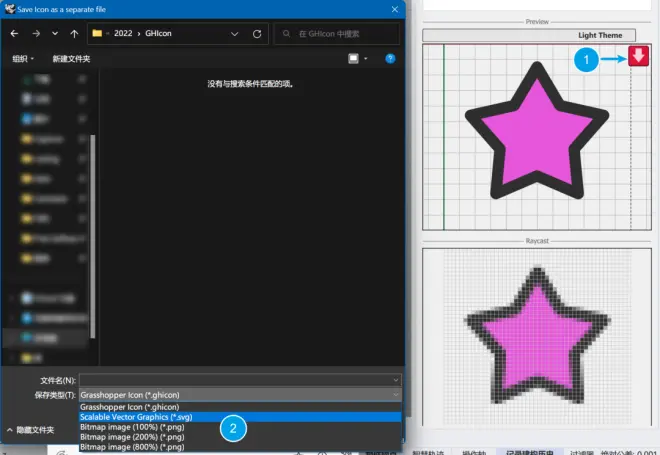
*.ghicon GH2 组件图标专用格式,方便未来开发者封装插件时使用;
*.svg 矢量图,如今已被广泛用于图标/Logo,顺便说一句,Rhino 8 WIP 图标已经升级为矢量图;
*.png 位图,提供了100%,200%,800% 的缩放级别。
通过上面的介绍,相信你已经了解了 GH2 图标绘制工具的基本流程。

接下来介绍一些功能细节:
1. 拾色器
GH Icon 提供了多种不同的拾色器(Color Picker),和 GH2 的拾色器用法相同:

2. 描边样式
a. 我们可以通过滑块快速调整描边粗细,也可以对开放曲线的端口样式(Edges Caps)做调整:
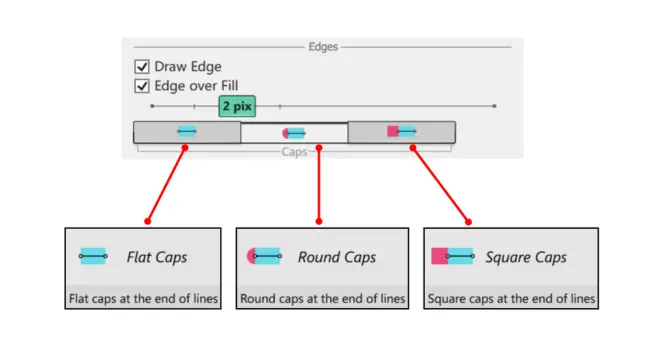
b. 我们还可以设置描边是否覆盖填充区域:
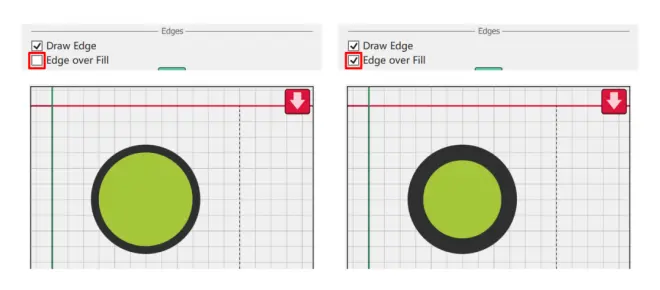
3. 填充样式



除了以上的基本功能,GH Icon 还内置了几种常用的图标样式,这也是我个人觉得最有趣的功能。
在 Rhino 指令栏输入指令: G2IconSymbol ,就可以看到内置的8种图标样式。

每种图标样式都是通过在 Rhino 的注解点内写入特定文字(图标专用属性)的方式实现的。
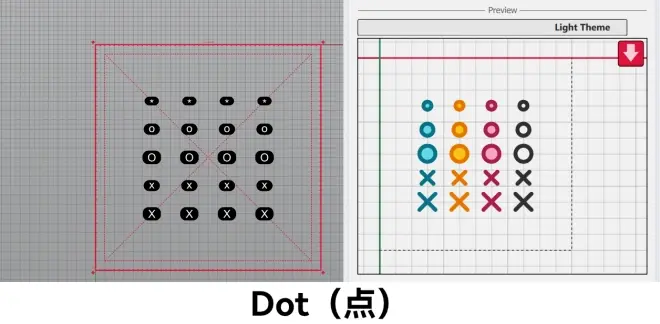
如果你想更改这些图标的颜色,可以借助拾色器,更改图标的属性则需要双击注解点(或者在属性面板中),修改其中的参数即可。
常用的属性有:r(半径)/ a(角度)/ w(高度)/ h(宽度)...
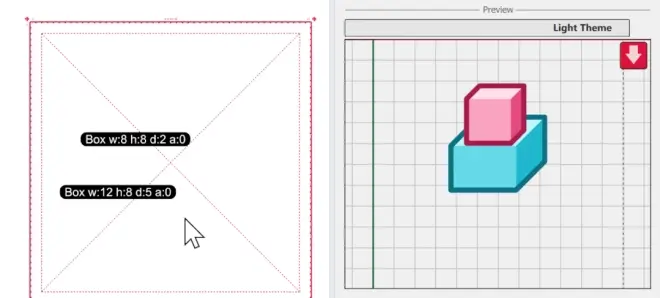
每种图标样式都内置了4种配色:

可能有小伙伴会疑惑为什么是这几种颜色,这个其实是 David Rutten 对 GH2 原生组件图标配色制定的“规范”。看下面这张图片你就明白了。
图标设计风格要遵循一致性,要让用户在很短的时间内明白其含义并且记住...
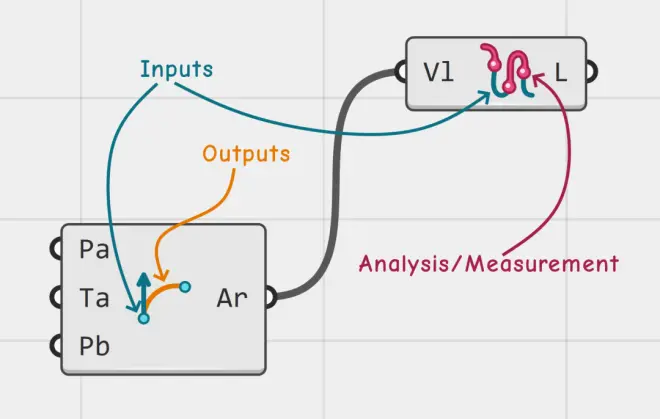
在拾色器面板 / Icon Context 下有详细的解释:
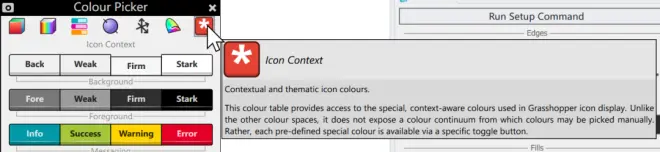

补充:
绘制图标时多个元素之间经常需要调整前后遮挡关系,在 Rhino 中最简单的办法就是把这些元素在3D视图中做Z方向的移动,这比在平面软件中调整显示顺序更加高效。
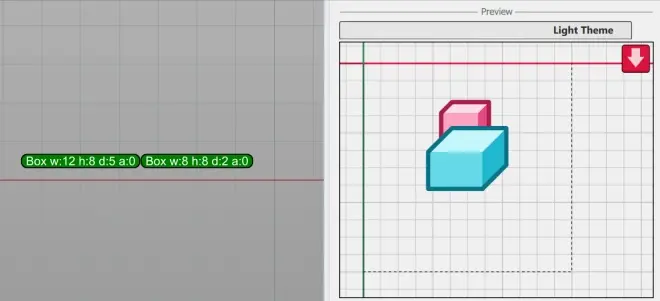
目前 Rhino 7 和 Grasshopper 1 中的图标还使用的是位图,为了确保导出的位图有较好的清晰度,我们在确定好图标形状后还要注意描边的粗细和放置的位置。通过 GH Icon 提供的位图预览窗口可以辅助我们检查最终绘制的结果。
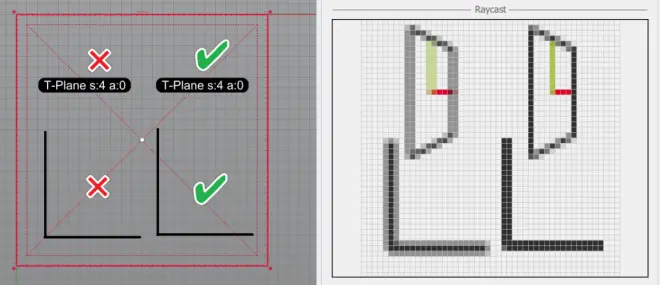
有了图标,还不会自定义 Rhino 工具按钮?
推荐你阅读这篇文章:


关于 Grasshopper 2
目前 Grasshopper 2 处于较早测试阶段,缺少部分常用的运算器组件。因此在未来很长一段时间内 Grasshopper 1仍然是首选。且Grasshopper 1 和 Grasshopper 2 可以同时运行,互相并不干扰。
如果您正计划学习 Grasshopper:建议您仍然学习 Grasshopper 1,因为 Grasshopper 1已经发展了15年,非常稳定和成熟,并且有丰富的插件及教学资料。
如果您是 Grasshopper 1 的用户:请继续在实际工作中使用 Grasshopper 1 。并在闲暇时间安装最新的 Grasshopper 2 Alpha 做测试和评估,以了解最新的更新进展。现阶段请勿使用 Grasshopper 2 Alpha 于实际工作。
Rhino原厂中国将及时跟进 Grasshopper 2 的最新开发进展,定期推送 Grasshopper 2 最新的改变和新增功能的介绍,敬请关注!
如果您希望系统扎实的学习 Grasshopper 参数化设计,我们推荐您订阅 Grasshopper 工具组件详解视频课程2022版 。


欢迎分享这篇文章给你身边的小伙伴
如果你在使用 Rhino 和 Grasshopper 时遇到问题,可以前往 Rhino 中文讨论区发帖提问哦~
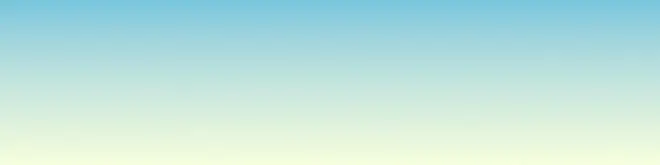
关注Rhino原厂微信公众号获取更多优质内容


